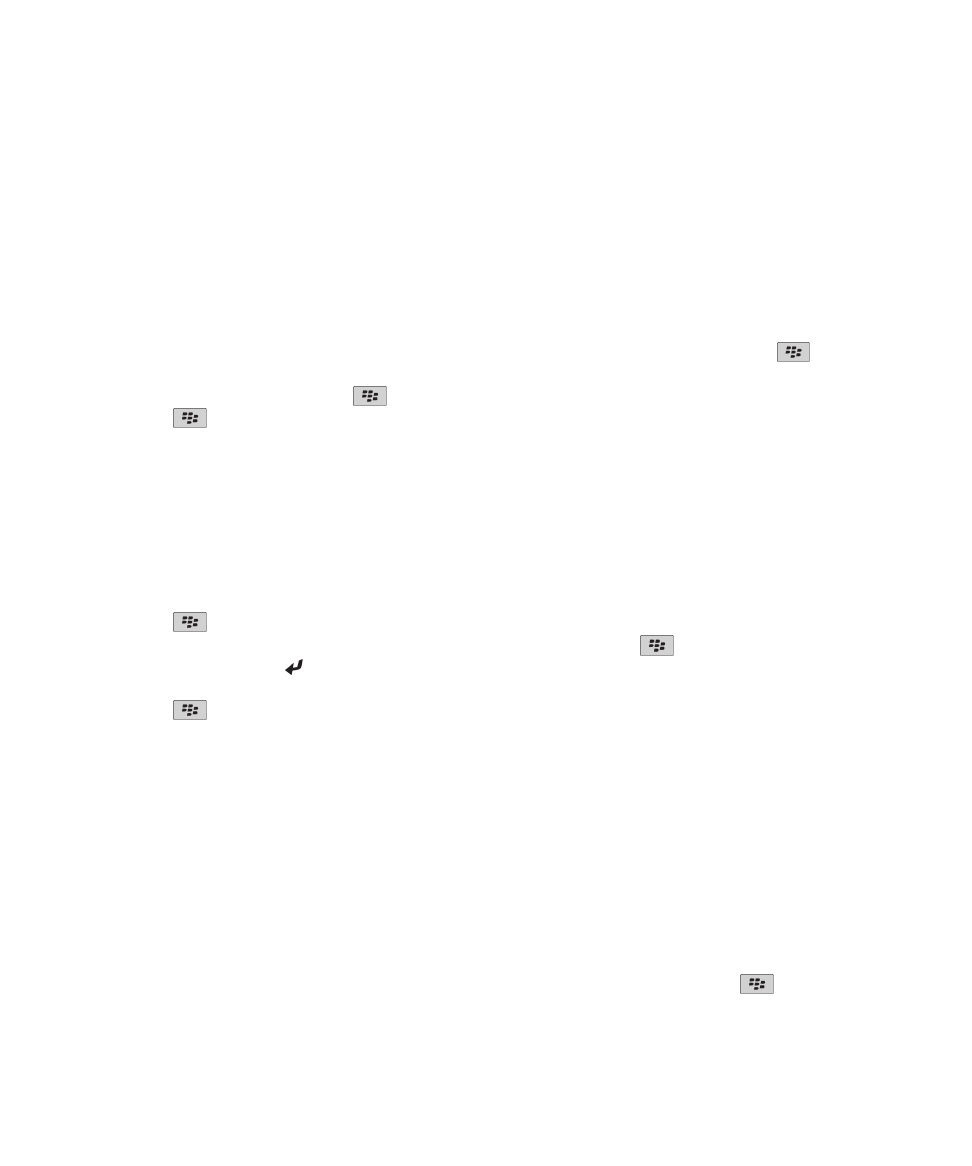
Thông tin cơ bản về số liên lạc
Thêm số liên lạc
•
Để thêm một số liên lạc bằng cách sử dụng ứng dụng Danh bạ, trên Màn hình chính, hãy nhấp vào biểu tượng
Danh bạ. Ở trên cùng của màn hình, nhấp Số liên lạc Mới. Nhập thông tin liên lạc. Bấm phím
> Lưu.
•
Để thêm một số liên lạc từ một tin nhắn, nhật ký cuộc gọi, hoặc trang web, hãy chọn tên, số điện thoại hoặc địa
chỉ email của số liên lạc. Bấm phím
> Thêm vào Danh bạ. Nếu cần thiết, hãy thêm thông tin số liên lạc.
Bấm phím
> Lưu.
Tạo trường số liên lạc tùy chỉnh
Trường số liên lạc tùy chỉnh có thể lưu trữ thông tin bạn muốn ghi nhớ về số liên lạc, ví dụ, bạn có thể muốn thêm
trường số liên lạc tùy chỉnh có tên là nhóm Thể thao hoặc màu Ưa thích. Nếu bạn tạo trường tùy chỉnh cho một số
liên lạc, trường này sẽ xuất hiện cho tất cả các số liên lạc của bạn.
1. Khi bạn thêm hoặc thay đổi một số liên lạc, trong mục Trường Tùy Chỉnh, hãy nhấp vào Thêm Trường Tùy
Chỉnh.
2. Nhấp vào một trường.
3. Bấm phím
> Đổi Tên Trường.
4. Để thay đổi tên của trường đó, hãy đặt con trỏ vào trong trường. Bấm phím
> Đổi Tên Trường. Nhập tên
cho trường đó. Bấm phím trên bàn phím.
5. Nhập thông tin bạn muốn thêm vào trường tùy chỉnh.
6. Bấm phím
> Lưu.
Bạn có thể đồng bộ hóa các trường số liên lạc mà bạn muốn tùy chỉnh trên điện thoại BlackBerry® với ứng dụng
email trên máy tính của bạn. Để biết thêm thông tin về việc đồng bộ hóa các trường số liên lạc, hãy xem mục Trợ
giúp trong BlackBerry® Desktop Software.
Các chủ đề liên quan
Dữ liệu trường danh sách địa chỉ liên hệ không xuất hiện trên máy tính của tôi, 186
Thêm tạm dừng hoặc chờ cho một số điện thoại
Sử dụng tạm dừng hoặc chờ để tách biệt các số bổ sung, ví dụ như mật khẩu hoặc số máy lẻ, từ số điện thoại
chính. Sau khi quay số điện thoại chính, điện thoại BlackBerry® sẽ tạm dừng trước khi quay các số bổ sung (tạm
dừng) hoặc nhắc bạn nhập chúng (chờ).
1. Sau khi nhập phần chính của một số điện thoại trong trường số điện thoại, hãy bấm phím
.
2. Nhấp Thêm Tạm Dừng hoặc Thêm Chờ.
Hướng Dẫn Sử Dụng
Danh bạ
179
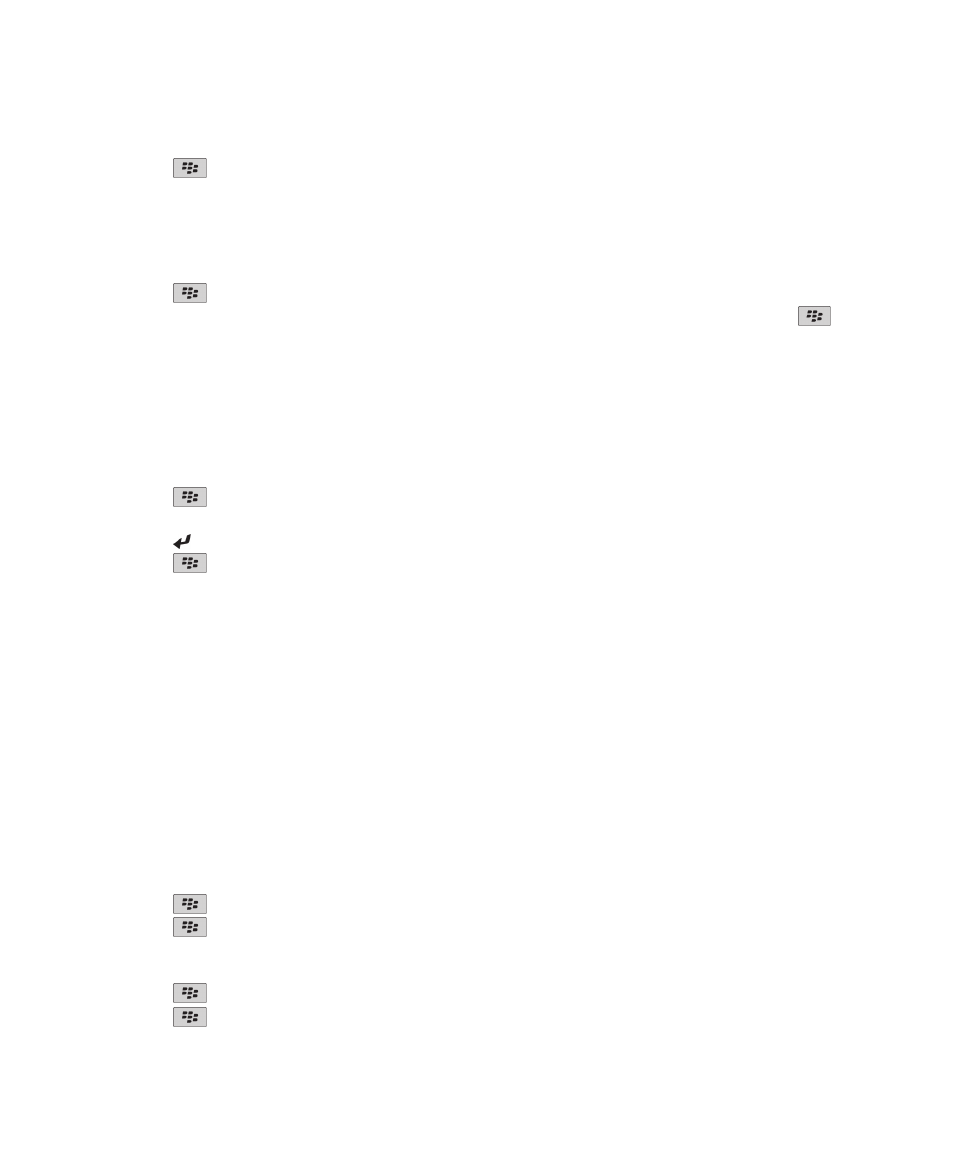
3. Nhập các số khác.
4. Bấm phím
> Lưu.
Thay đổi hoặc xóa số liên lạc
1. Trên Màn hình chính, hãy nhấp vào biểu tượng Danh Bạ.
2. Chọn một số liên lạc.
3. Bấm phím
.
• Để chỉnh sửa thông tin cho số liên lạc, nhấp Chỉnh sửa. Thay đổi thông tin liên lạc. Bấm phím
> Lưu.
• Để xóa một số liên lạc, nhấp Xóa.
Tìm kiếm các số liên lạc trong danh bạ của tổ chức của bạn
Để thực hiện thao tác này, tài khoản email của bạn phải sử dụng một BlackBerry® Enterprise Server hỗ trợ tính
năng này. Để biết thêm thông tin, hãy liên hệ với người quản trị.
1. Trên Màn hình chính, hãy nhấp vào biểu tượng Danh Bạ.
2. Bấm phím
> Tìm.
3. Nhập một phần hoặc toàn bộ tên số liên lạc.
4. Bấm phím trên bàn phím.
5. Bấm phím
.
• Để thêm một số liên lạc vào danh sách địa chỉ liên hệ, hãy nhấp vào Thêm vào Danh bạ.
• Để thêm tất cả các số liên lạc, hãy nhấp vào Thêm Tất cả vào Danh bạ.
• Để xem thông tin cho một số liên lạc, hãy nhấp vào Xem.
• Để xóa một số liên lạc khỏi kết quả tìm kiếm số liên lạc, hãy nhấp vào Xóa.
• Để xóa kết quả tìm kiếm số liên lạc, hãy nhấp vào Xóa Tìm.
• Để bắt đầu tìm kiếm số liên lạc mới, hãy nhấp vào Tìm.